Как закрепить элементы управления мультимедиа на полке Chromebook

Для использования этой функции ваш Chromebook должен работать под управлением Chrome OS 89 или более поздней версии.
Если ваш Chromebook не включается, вы, вероятно, чувствуете разочарование и отчаяние. К счастью, многие причины, по которым Chromebook не включается, легко устранить.
1. Попробуйте использовать другое зарядное устройство и розетку.

Если вам кажется, что ваш Chromebook не получает питания, проверьте, заряжается ли он вообще. Источником проблемы может быть зарядное устройство или розетка, к которой вы подключаете устройство.
На вашем Chromebook есть небольшой светодиодный индикатор (обычно рядом с портом), который горит во время зарядки. Если свет не загорается, попробуйте использовать другую розетку. Если это не помогло, вы можете проверить работоспособность зарядного устройства, поменяв зарядные устройства или используя зарядное устройство с другим ноутбуком.
Если на вашем Chromebook есть клавиша питания (на клавиатуре) и настоящая кнопка питания, вам следует попробовать нажать эту кнопку. Иногда клавиша питания ломается, хотя кнопка продолжает работать нормально.
2. Проверьте аккумулятор Chromebook

Если зарядное устройство работает, но Chromebook по-прежнему не включается, проблема может быть в аккумуляторе Chromebook. Если Chromebook включается только при подключении к электросети, необходимо заменить батарею.
Также возможно, что ваш Chromebook не реагирует на зарядное устройство. Некоторые пользователи сообщают, что использование маломощного зарядного устройства USB-C, похоже, «устранило» проблему с аккумулятором, поэтому, если вы пробовали другие варианты, стоит попробовать и этот.
Если вы решили заменить аккумулятор, вам, вероятно, следует доверить это профессионалу, если у вас нет опыта. Вскрытие Chromebook для извлечения и замены аккумулятора приведет к аннулированию гарантии.
Однако некоторые Chromebook ремонтировать проще, чем другие. Если вы решите починить устройство самостоятельно, такие сайты, как iFixit, предлагают руководства практически для каждой модели Chromebook. Найдите модель вашего Chromebook, и вы получите всю необходимую информацию о замене аккумулятора!
3. Отключите периферийные устройства от Chromebook.

Иногда периферийные устройства (внешние устройства, такие как мышь или гарнитура) могут стать причиной того, что Chromebook не включится. Причиной обычно является слишком большое потребление энергии устройством, но это может быть и неисправность.
Если Chromebook не включается, попробуйте отключить все внешние устройства и снова включить его. Если все прошло успешно, подключите устройства по одному, чтобы определить, на каком из них возникла проблема. Проблемы с питанием Chromebook могут быть вызваны не только конкретным устройством, но и слишком большим количеством одновременно подключенных устройств. Если вы можете без проблем использовать отдельные устройства, рассмотрите возможность отключения наименее важных периферийных устройств.
4. Очистите порт зарядки Chromebook.

Грязь и пыль в порте зарядки вашего Chromebook также могут помешать его включению, поэтому вам может потребоваться глубокая очистка порта. Баллончик со сжатым воздухом может удалить большую часть грязи из зарядного порта.
Если вы обнаружите липкие или крупные частицы, которые не удается удалить с помощью сжатого воздуха, вы можете аккуратно удалить их с помощью пластиковой зубочистки. Не используйте бамбуковые зубочистки, так как существует риск раскола бамбука и возникновения более серьезных проблем.
Если внутри порта скопилось что-то особенно липкое, можно удалить грязь с помощью плоской ватной палочки и 70% изопропилового спирта. Кроме того, для этой работы отлично подойдет очиститель для электроники, если он у вас есть под рукой.
5. Устранение неполадок экрана Chromebook

Если ваш Chromebook работает, но не включается, возможно, возникла проблема с дисплеем. Chromebook полностью отключает экран при установке минимально возможной яркости, поэтому вы можете проверить, заключается ли проблема в этом, несколько раз нажав клавишу увеличения яркости.
Если это не поможет, вы также можете попробовать подключить Chromebook к внешнему дисплею. Просто подключите Chromebook к внешнему дисплею с помощью кабеля HDMI. Если экран неисправен, возможно, вам придется отнести Chromebook к профессионалу для ремонта экрана.
6. Переустановите или восстановите ChromeOS.

Если ваш Chromebook включается, но не загружается, а жесткий сброс не помогает, возможно, вам придется полностью переустановить ChromeOS. Для этого выполните следующие действия:
7. Попробуйте вымыть Chromebook под давлением
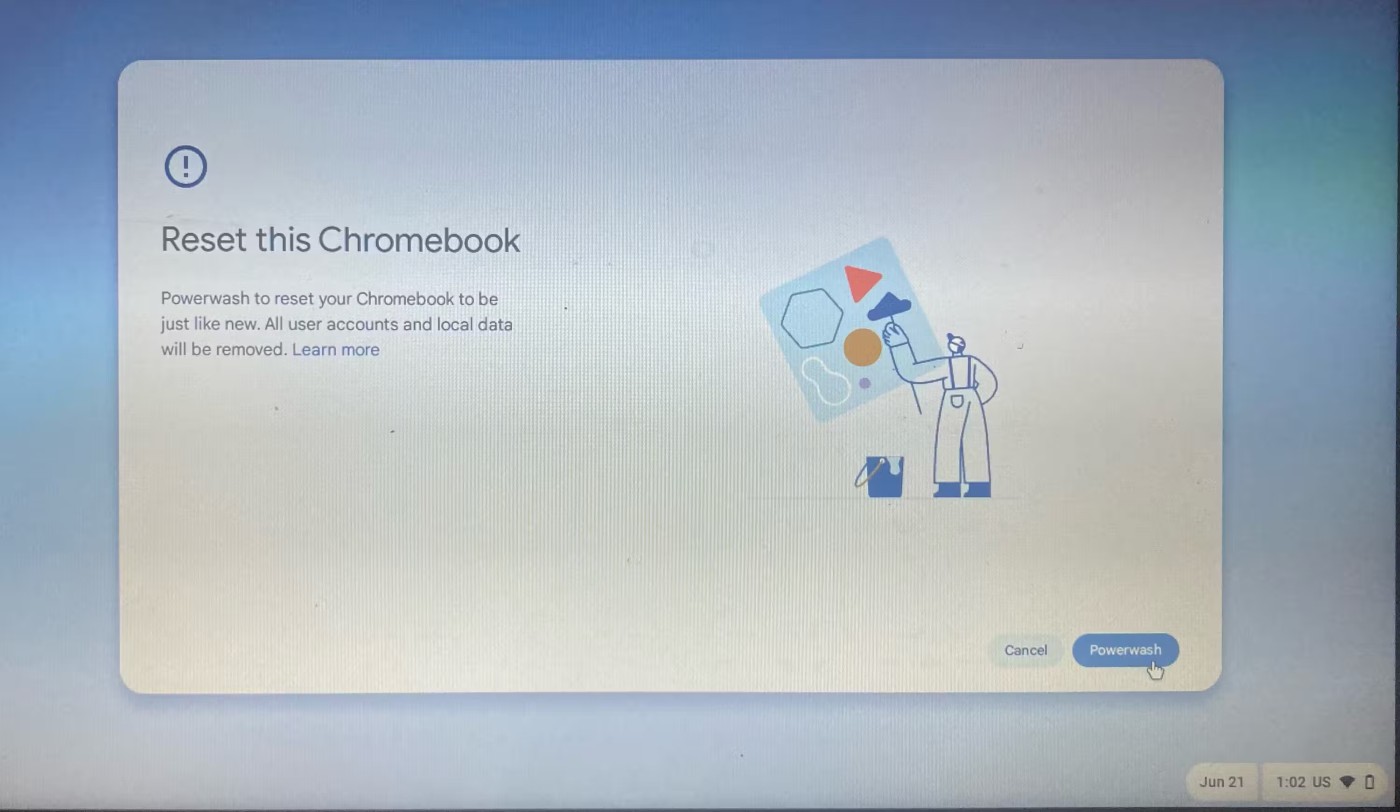
Если ваш Chromebook может «включиться», но не может успешно загрузиться, вам следует попробовать выполнить сброс настроек Chromebook до заводских .
Если ни один из этих шагов по устранению неполадок не помог, лучшим вариантом будет отнести Chromebook к профессионалу, чтобы восстановить его работоспособность. Профессиональный ремонт может обойтись дорого, но вы можете быть спокойны, зная, что скоро получите свое устройство обратно.
Для использования этой функции ваш Chromebook должен работать под управлением Chrome OS 89 или более поздней версии.
В этой статье вы узнаете, как просмотреть информацию о процессоре и проверить скорость процессора непосредственно на Chromebook.
Запись экрана — чрезвычайно полезная функция, но не все операционные системы имеют эту встроенную функцию.
Если вы отключите эту функцию, использовать ваш Chromebook смогут только зарегистрированные учетные записи. Реализация чрезвычайно проста.
Как вы знаете, Chromebook отличается от обычных ноутбуков с Windows, и на них нельзя устанавливать приложения Windows. Однако есть способ бесплатно запустить Microsoft Office на Chromebook.
Возможность копирования и вставки — это базовая, простая функция, которая есть и должна быть в любой операционной системе.
Благодаря режиму «Не беспокоить» в Chrome OS вы можете мгновенно отключить раздражающие уведомления, чтобы сосредоточиться на работе.
Приложение «Диагностика» впервые было представлено в Chrome OS 90 в апреле 2020 года.
Если вы когда-либо пользовались Chromebook, вы, вероятно, знаете, что клавиатура на этих ноутбуках часто сильно отличается от клавиатуры на обычных компьютерах.
Учитывая тот факт, что игра бесплатна и доступна для загрузки практически на любой платформе, Fortnite — отличная игра, в которую можно играть с друзьями.
Сегодня эмодзи являются неотъемлемой частью любого приложения для обмена сообщениями в чате, а также программного обеспечения для социального взаимодействия, делая общение более живым и интересным.
Узнайте, как заблокировать YouTube на ПК с Windows, Mac или Chromebook, чтобы избежать отвлечений и контроля доступа для детей или сотрудников.
Nearby Share — это функция, которая позволяет обмениваться данными по беспроводному соединению между устройствами в экосистеме программного обеспечения Google.
Поступают сообщения о том, что Google может перенести ChromeOS на Android. Это изменение может кардинально изменить способ использования Chromebook.
В этой статье мы расскажем, как восстановить доступ к жёсткому диску в случае его сбоя. Давайте пойдём дальше!
На первый взгляд AirPods выглядят как любые другие беспроводные наушники. Но всё изменилось, когда были обнаружены несколько малоизвестных особенностей.
Apple представила iOS 26 — крупное обновление с совершенно новым дизайном «матовое стекло», более интеллектуальным интерфейсом и улучшениями в знакомых приложениях.
Студентам нужен определённый тип ноутбука для учёбы. Он должен быть не только достаточно мощным для успешной работы на выбранной специальности, но и достаточно компактным и лёгким, чтобы его можно было носить с собой весь день.
Добавить принтер в Windows 10 просто, хотя процесс для проводных устройств будет отличаться от процесса для беспроводных устройств.
Как вы знаете, оперативная память (ОЗУ) — очень важный компонент компьютера, выполняющий функцию памяти для обработки данных и определяющий скорость работы ноутбука или ПК. В статье ниже WebTech360 расскажет вам о нескольких способах проверки оперативной памяти на наличие ошибок с помощью программного обеспечения в Windows.
Умные телевизоры действительно покорили мир. Благодаря множеству замечательных функций и возможности подключения к Интернету технологии изменили то, как мы смотрим телевизор.
Холодильники — привычные бытовые приборы. Холодильники обычно имеют 2 отделения: холодильное отделение просторное и имеет подсветку, которая автоматически включается каждый раз, когда пользователь ее открывает, а морозильное отделение узкое и не имеет подсветки.
На сети Wi-Fi влияют многие факторы, помимо маршрутизаторов, пропускной способности и помех, но есть несколько разумных способов улучшить работу вашей сети.
Если вы хотите вернуться к стабильной версии iOS 16 на своем телефоне, вот базовое руководство по удалению iOS 17 и понижению версии с iOS 17 до 16.
Йогурт — замечательная еда. Полезно ли есть йогурт каждый день? Как изменится ваше тело, если вы будете есть йогурт каждый день? Давайте узнаем вместе!
В этой статье рассматриваются наиболее питательные виды риса и способы максимально увеличить пользу для здоровья любого выбранного вами вида риса.
Установление режима сна и отхода ко сну, смена будильника и корректировка рациона питания — вот некоторые из мер, которые помогут вам лучше спать и вовремя просыпаться по утрам.
Арендуйте, пожалуйста! Landlord Sim — мобильная игра-симулятор для iOS и Android. Вы будете играть за владельца жилого комплекса и начнете сдавать квартиры в аренду, чтобы улучшить интерьер своих апартаментов и подготовить их к приему арендаторов.
Получите игровой код Bathroom Tower Defense Roblox и обменяйте его на потрясающие награды. Они помогут вам улучшить или разблокировать башни с более высоким уроном.



























